
WorkCentre® 4250/4260
sorozat
Gyorsútmutató
4.0 05.01.09-as verzió


WorkCentre® 4250/4260 sorozat
Gyorsútmutató


Xerox WorkCentre 4250/4260 sorozat
Gyorsútmutató
Köszönjük, hogy a WorkCentre 4250/4260 sorozat készülékét választotta.
A kiadványban található eljárások segítségével a következő feladatokat végezheti el:
A WorkCentre 4250/4260 sorozatú nyomtató hálózati csatlakoztatása.
A WorkCentre 4250/4260 sorozatú nyomtató beállítása.
A választható funkciók telepítése.
A WorkCentre 4250/4260 sorozatú nyomtató használata.
Tartalomjegyzék
A WorkCentre 4250/4260 sorozat üzembe helyezése ..................................3
A készülék bekapcsolása..........................................................................................5
Az Ön WorkCentre 4250/4260 készüléke ..........................................................7
Kapcsolódás a hálózathoz.................................................................................... 11
Nyomtató-illesztőprogramok telepítése......................................................... 14
E-mail beállítása......................................................................................................16
A fax beállítása........................................................................................................18
A választható készletek telepítése.................................................................... 19
Másolás.......................................................................................................................21
További másolási funkciók .................................................................................. 22
Dokumentumok nyomtatása.............................................................................. 23
Faxküldés ................................................................................................................... 25
Hálózati szkennelés................................................................................................ 28
E-mail küldése........................................................................................................... 31
Javítsa a WorkCentre készülékének hatékonyságát .................................. 33
Hibaelhárítás ............................................................................................................ 35
Súgó .............................................................................................................................37
Eltolódás a greenwich-i középidőhöz képest.................................................39
Magyar
gyorsútmutató 1

A biztonságra, a szabályoknak és környezeti előírásoknak való megfelelőségre, a törvénytelen
másolatokra, valamint a termék újrafeldolgozására és leselejtezésére vonatkozó tájékoztatást a
Használati útmutató tárgyhoz tartozó fejezeteiben olvashatja el.
A készüléken rendelkezésre álló funkciókról részletes tájékoztatást a Használati útmutatóban és a
System Administration (Rendszeradminisztrációs) CD-n talál.
Terméktámogatásért, valamint a kellékek és nyomtatási anyagok rendelésével kapcsolatos
tájékoztatásért látogasson el a Xerox webhelyére: www.xerox.com/support
.
Készítette és fordította:
Xerox
GKLS European Operations
Bessemer Road
Welwyn Garden City
Hertfordshire
AL7 1BU
ENGLAND
© 2008 Xerox Corporation.
A XEROX® és a sphere of connectivity ábra a Xerox Corporation védjegyei az Egyesült Államokban
és/vagy más országokban.
A jelen dokumentumban szereplő információk a kiadás időpontjának megfelelő állapotot tükrözik.
A Xerox fenntartja a jogot ezen információk előzetes figyelmeztetés nélkül történő változtatására.
A módosításokat és műszaki frissítéseket a dokumentáció következő kiadása tartalmazza.
A legfrissebb információkért látogasson el a következő webhelyre:
www.xerox.com/support.
2 gyorsútmutató

A WorkCentre 4250/4260 sorozat üzembe helyezése
1 Csomagolja ki a gépet és a hozzá tartozó hardverelemeket.
2 Keresse meg a Telepítési útmutatót.
3 A gép és a hardverelemek összeszereléséhez kövesse a Telepítési útmutató lépéseit.
Az összeszerelés végén az alábbi konfigurációk egyikét kapja eredményül.
Funkciók
Digitális másolás
Közvetlen/
hálózati nyomtatás
Szkennelés
E-mail
Fax
1. tálca és kézitálca
2. tálca
Nagykapacitású
adagoló
Állvány *(lásd a
megjegyzést)
Finiser
USB minimeghajtó
80 GB-os
merevlemez
Idegeneszköz-
illesztő
Rendszermemória
(256 MB)
Rendszermemória
(256 MB)
WorkCentre
4250
Alapfunkció Alapfunkció Standard Alapfunkció
- Alapfunkció Alapfunkció Alapfunkció
- Alapfunkció Alapfunkció Alapfunkció
- Alapfunkció Alapfunkció Alapfunkció
Választható Választható Alapfunkció Alapfunkció
Alapfelszerelés
része
Választható Választható Választható Alapfunkció
Választható Választható Választható Választható/
Választható Választható Választható Alapfunkció/
Választható Választható Választható
Alapfelszerelés
része
Alapfelszerelés
része
Választható Választható Választható Választható
Alapfunkció Alapfunkció Alapfunkció Alapfunkció
Választható Választható Választható Választható
WorkCentre
4250S/4260S
Alapfunkció Alapfunkció Alapfelszerelés
Alapfunkció Alapfunkció Alapfelszerelés
Alapfunkció Alapfunkció Alapfelszerelés
WorkCentre
4250X/4260X
WorkCentre
4250XF/4260XF
része
Alapfunkció
Nem szükséges
Alapfelszerelés
része
része
része
Magyar
MEGJEGYZÉS: Az elérhető állvány típusa a konfigurációtól függ.
gyorsútmutató 3

4 Ezen kívül még az alábbi tételeket is kézhez kapta:
•Tápkábel
• Felhasználói dokumentációt tartalmazó CD
• Rendszeradminisztrációs CD
•Nyomtatóillesztő CD (Nem tartozéka a WorkCentre 4250
másolókészüléknek)
• Nuance CD (Nem tartozéka a WorkCentre 4250 másolókészüléknek)
• Gyorsútmutató (ez a könyv)
• Festékkazetta
•A kezelőpult címkéi
• Termékengedélyezési kulcs
• Telefonkábel (csak fax funkcióval rendelkező WorkCentre 4250/4260
sorozat „X” és „XF” modellek).
4 gyorsútmutató

A készülék bekapcsolása
Az összeszerelés után konfigurálni kell a készüléket. Ezt a gép első bekapcsolásakor
kell megtenni a termékengedélyezési kulcs használatával.
A termékengedélyezési kulcs a
készülék dobozában, egy műanyag
hengerben található. A gép
konfigurálásához kövesse az alábbi
eljárást:
1 Keresse meg a
termékengedélyezési kulcsot
tartalmazó hengert. Vegye ki a
műanyag kártyát, és óvatosan
nyomja ki a kulcsot a kártyából.
2 Csatlakoztassa a tápkábelt a készülékhez és egy megfelelő elektromos aljzathoz.
3 Kapcsolja be a készüléket.
4 Helyezze be a termékengedélyezési kulcsot a gép hátulján lévő kártyaolvasó-
nyílásba.
Termékengedélyezési kulcs
Magyar
Kártyaolvasó-nyílás
Zöld LED
5 Megjelenik a Nyelv alapértéke képernyő. Válassza ki a kívánt nyelvet, majd a
Mentés gombot.
6 Megjelenik a telepítő varázsló képernyője. Válassza a Tovább gombot.
7 Megjelenik a Termékengedélyezés beállításai képernyő. Kövesse a képernyőn
megjelenő utasításokat.
MEGJEGYZÉS: A sikeres konfiguráció végén a zöld LED abbahagyja a villogást,
és kb. 10 másodpercig folyamatosan világít.
gyorsútmutató 5

8 Vegye ki a termékengedélyezési kulcsot, és a kijelzőn válassza a Tovább gombot.
9 Megjelenik az Alapértelmezett papírméret képernyő. Válassza ki az A4 vagy
a 8,5 x 11" méretet, és válassza a Tovább gombot.
10 Megjelenik a Vev őszolgálat és kellékbeszerzés telefonszáma képernyő. Írja be a
vevőszolgálat telefonszámát és a kellékbeszerzés telefonszámát, és válassza
a Tovább gombot.
MEGJEGYZÉS: Ezek az adatok csak információs célokat szolgálnak. Ha nem
rendelkezik a megfelelő adatokkal, ezeket a mezőket üresen is hagyhatja.
11 A következő négy képernyőn beállíthatja a dátum formátumát, a dátumot,
az idő formátumát és az időt. A megfelelő adat beírásához kövesse az utasításokat,
és mindegyik képernyőn nyomja meg a Tovább gombot.
12 Megjelenik a Gratulálunk! képernyő. Ez azt jelzi, hogy sikeresen befejezte a Xerox
telepítő varázsló rendszerbeállítási részét. A folytatáshoz válassza a Befejezés
gombot.
MEGJEGYZÉS: Néhány helyen felbukkanó képernyő kéri a PagePack kód
megadását. Ebben az esetben a vevőszolgálati megbízottól kérheti el a kódot.
13 A konfigurációs beállítások alkalmazása alatt a kijelzőn megjelenik a Gép öntesztelés
folyik képernyő. A folyamat végén a gép az Alap másolás képernyőt jeleníti meg.
Ezután a gép készen áll a használatra.
14 Ha a faxfunkció telepítve van a készülékére, megjelenik a faxtelepítő varázsló. Lásd A
fax beállítása a következő oldalon: 18.
6 gyorsútmutató

Az Ön WorkCentre 4250/4260 készüléke
1
Kezelőpult:
Érintőképernyő és
számbillentyűzet.
3
Gyűjtőtálca:
Összegyűjti a kiadott
lapokat.
5
Papírtálcák:
A WorkCentre 4250/4260XF
modell esetében a 2. tálca és a
nagy kapacitású adagoló az
alapfelszerelés része, a többi
konfiguráció esetén választható.
A készülék belseje
2
Dokuadagoló:
2
3
1
5
Több dokumentum
szkenneléséhez
használható. Az alatta
dokuüveg
lévő
egylapos
dokumentumok,
bekötött
dokumentumok stb.
szkennelésére szolgál.
4
4
Magyar
Kézitálca:
A szabványostól eltérő
másolóanyagokhoz
használható.
A festékkazetta (6) és a
dobkazetta (7)a készülék
felhasználó által cserélhető egységei.
A gyári szám az első ajtó belső
oldalán található.
6
7
gyorsútmutató 7

A kezelőpult áttekintése
N
Munkaállapot
Szolgáltatások
Alapszolgáltatások
Be-/
kijelentkezés
yomtatás megszakítása
Súgó
Mindent töröl
Energiaellátás
Leállítás
Indítás
Nyelv
Gépállapot
Kijelző és
érintőképernyő
Számbillentyűzet
Bejegyzés törlése
Téte l Leírás
Alapszolgáltatások Megjeleníti a Szolgáltatások képernyőt a funkciók
kiválasztásához.
Szolgáltatások A funkcióbeállítások eléréséhez használható.
Munkaállapot Az aktuális munkaállapot és egyéb munkasorok
megtekintéséhez használható.
Gépállapot A gépadatok, az állapot és a gyári szám megjelenítéséhez,
valamint jelentések nyomtatásához használható.
Kijelző és
érintőképernyő
A készülék aktuális állapotát és a gép funkcióinak
kiválasztására szolgáló képernyőket jeleníti meg.
Súgó A funkciókhoz kapcsolódó súgóüzeneteket és a
hibaüzeneteket jeleníti meg.
Nyelv A kijelzőn megjeleníteni kívánt nyelv kiválasztására szolgál.
Energiaellátás A gép energiatakarékos módból történő aktivizálásához.
Be-/kijelentkezés Hozzáférést biztosít az adminisztrátor számára a gép
beállításaihoz.
8 gyorsútmutató

Téte l Leírás
Számbillentyűzet Számjegyek megadására szolgál.
Bejegyzés törlése Törli a számbillentyűzeten megadott bejegyzést.
Mindent töröl Egyszeri megnyomásával törölhető az aktuális bejegyzés.
Nyomtatás
megszakítása
Leállítás Leállítja a folyamatban lévő munkát.
Indítás A munka aktiválásához használható.
Kétszeri megnyomásával visszatérhet az alapértelmezett
beállításokhoz.
Egy sürgősebb munka elvégzése érdekében megszakítja az
aktuális munkát.
Papír betöltése a papírtálcába
1 Nyissa ki a papírtálcát, és helyezze be a
papírt a tálcába. A maximális szintet jelző
vonal fölé NE töltsön papírt.
2 Állítsa be úgy a vezetőket, hogy a papír a
tálca jobb oldalához illeszkedjen.
3 A tálca bezárásakor megjelenik a
Papírbeállítások képernyő. Adja meg a
behelyezett papír méretét, típusát és színét,
majd válassza a Jóváhagyás gombot.
Vezetők
Magyar
gyorsútmutató 9

Dokumentumok betöltése
A dokumentumokat betöltheti a
dokuadagolóba, vagy ráhelyezheti
a dokuüvegre.
1 Helyezze a dokumentumokat
másolandó oldalukkal felfelé a
dokuadagoló bemeneti tálcájába; a
dokumentumok felső része a tálca bal
oldala vagy hátsó része felé nézzen.
2 Állítsa be úgy a dokumentumvezetőt,
hogy az éppen csak érintse a
dokumentum két oldalát.
Vagy...
3 ........nyissa ki a dokuadagolót, és
helyezze a dokumentumokat
másolandó oldalukkal lefelé,
egyenként a dokuüvegre, a bal hátsó
sarokhoz igazítva.
MEGJEGYZÉS: A dokumentumokat
a készülék csak egyszer szkenneli be,
még akkor is, ha arról több másolatot
készít.
Vezetők
10 gyorsútmutató
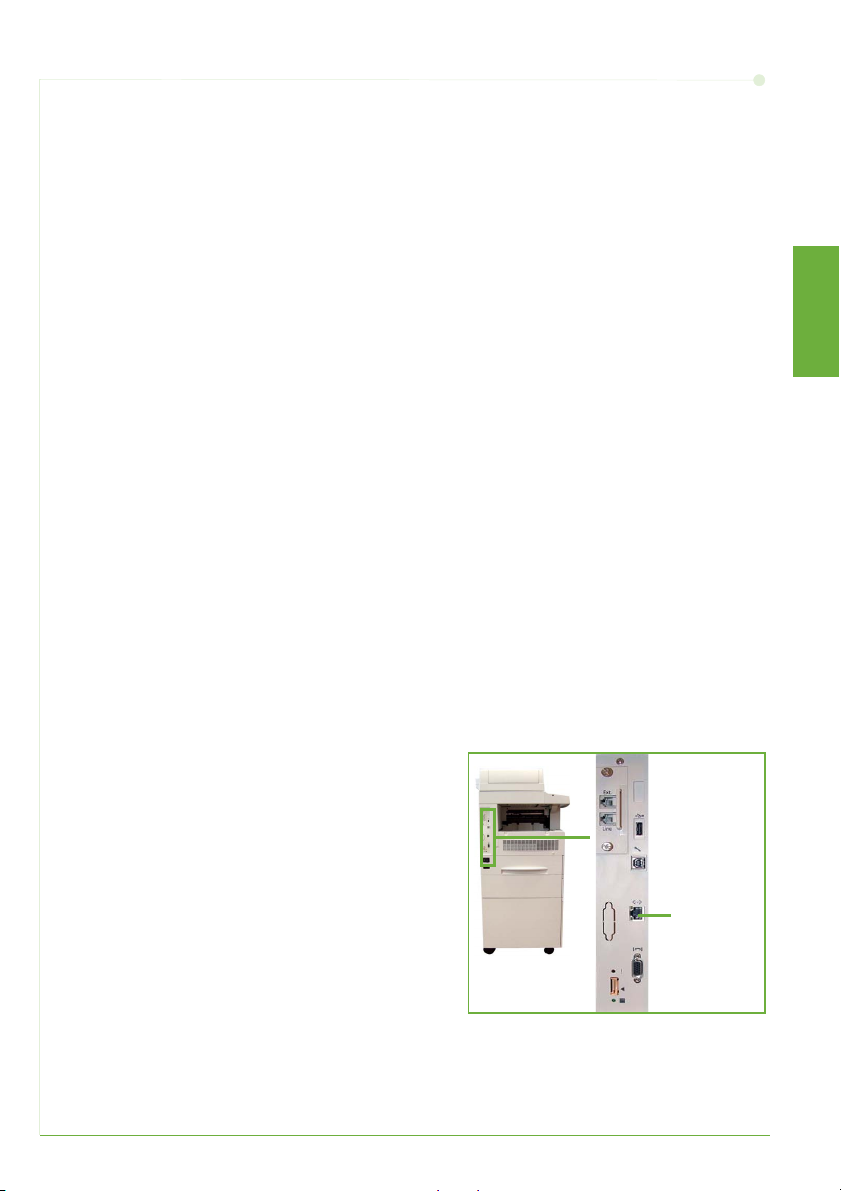
Kapcsolódás a hálózathoz
Az alábbi eljárás segítségével csatlakoztassa a készüléket egy Ethernet TCP/IP
hálózathoz.
Ha a készüléket más típusú hálózathoz kívánja csatlakoztatni, illetve ha más
protokollokat szeretne használni, tekintse meg a System Administration
(Rendszeradminisztrációs) CD-t.
A készülék tesztelése
Mielőtt a hálózathoz csatlakoztatná, győződjön meg róla, hogy a készülék
megfelelően működik másolóként.
1 Helyezzen egy dokumentumot a dokuadagolóba, és készítsen három másolatot.
2 Ha a másolatok sikeresen elkészültek, a következő lépéseket követve állítsa be a
hálózati kapcsolatot. Sikertelen másolás esetén lásd: Hibaelhárítás a következő
oldalon: 35.
Hálózati kapcsolat TCP/IP használatával
A TCP/IP hálózati kapcsolatot az alábbi módszerek bármelyikével beállíthatja:
• DHCP: Használja ezt a módszert, ha azt szeretné, hogy a DHCP kiszolgáló
automatikusan ossza ki az IP-címet. Ez a gyárilag megadott alapbeállítás.
• Statikus IP-cím: Használja ezt a módszert a hálózati adminisztrátortól
kapott IP-cím manuális megadásához.
Bekapcsoláskor a készülék automatikusan a DHCP lehetőséget használja a hálózati
konfiguráció lehívásához. A statikus IP-cím használatához ki kell kapcsolni a DHCP
beállítást, és manuálisan kell megadni az IP-címet, az átjáró címét, az alhálózati
maszkot és a DNS-kiszolgáló címét.
1 Csatlakoztassa az Ethernet kábelt a
készülék hátulján található RJ45 aljzathoz.
MEGJEGYZÉS: Az Ethernet kábelt külön
kell beszereznie.
2 A cím DHCP használatával történő
beállítása: A hálózat beállítása DHCP
használatával a következő oldalon: 12.
Statikus IP-cím beállítása: A hálózat
beállítása statikus IP-cím használatával a
következő oldalon: 12.
RJ45
hálózati
csatlakozó
Magyar
gyorsútmutató 11

A hálózat beállítása DHCP használatával
Indítás után a készülék lekéri az IP-címet a DHCP-kiszolgálóról. Várjon két percet,
amíg a hálózati beállítás befejeződik, majd ellenőrizze a kijelölt IP-címet a
következőkszerint:
1 Nyomja meg a Gépállapot gombot. Az IP-cím megjelenik a Gépállapot oldalon.
2 Erősítse meg, hogy megtörtént az IP-cím kiosztása, és hogy az IP-cím megfelelő a
hálózathoz.
MEGJEGYZÉS: Ha az IP-cím 169.xxx.xxx.xxx értékkel kezdődik, a DHCP-kiszolgáló
nem megfelelően jelölte ki a címet, vagy a DHCP használata nincs engedélyezve a
hálózaton. Segítségért forduljon a hálózati adminisztrátorhoz.
A hálózat beállítása statikus IP-cím használatával
A beállítás megkezdése előtt szerezze be a következő adatokat a hálózati
adminisztrátortól:
•IP-cím
• Átjáró címe
• Alhálózati maszk
•DNS kiszolgáló címe
1 Nyomja meg a Be-/kijelentkezés
gombot a kezelőpulton, adja meg
az [1111] adminisztrátori jelszót, és
válassza a Bevitel gombot.
2 Nyomja meg a Gépállapot gombot,
és válassza a következőket: Eszközök >
Kapcsolat- és hálózatbeállítás >
Speciális > Hálózati beáll. >
Hálózatbeállítás > TCP/IP opciók.
3 Válassza a HTTP és az Engedélyez
lehetőséget. Válassza a Mentés
parancsot.
4 Válassza vagy a TCP/IP IPv4 beállítása, vagy a TCP/IP IPv6 beállítása
lehetőséget.
5 Válassza a Dinamikus címzés gombot. Alapértelmezés szerint a DHCP lesz kijelölve.
A DHCP letiltásához válassza a Letiltva lehetőséget, majd a Mentés parancsot.
6 Válassza a Név/Cím elemet. Válassza a billentyűzet szimbólumát, és írja be a
gazdagépnevet. Az IP-cím megadásához érintse meg az egyes négyzeteket, és írja
be a számot a számbillentyűzet segítségével. Válassza a Mentés parancsot.
7 Válassza az Alhálózat és hálózat elemet. Adja meg az alhálózati maszk és az
IP-átjáró értékét. Válassza a Mentés parancsot.
12 gyorsútmutató

8 Ha nem kíván DNS-beállításokat konfigurálni, folytassa a következő lépéssel.
Ha szeretné megadni a DNS-beállításokat, válassza a DNS konfiguráció gombot.
Adja meg a tartománynevet és az elsődleges DNS-kiszolgáló címét. Válassza a
Mentés parancsot.
9 Ezzel megtörtént a statikus IP-cím beállítása. A kijelentkezéshez, és az Eszközök
menü bezárásához nyomja meg a Be-/kijelentkezés gombot, és válassza a
Jóváhagyás lehetőséget.
Magyar
gyorsútmutató 13

Nyomtató-illesztőprogramok telepítése
Ez az eljárás bemutatja, hogyan végezheti el a nyomtató-illesztőprogramok
telepítését a nyomtató-illesztőprogramokat tartalmazó Print Driver CD
használatával.
MEGJEGYZÉS: Amennyiben más nyomtató-illesztőprogramot akar
telepíteni, vagy más operációs rendszert használ, tanulmányozza részletesen a
Rendszeradminisztrációs CD-t.
A nyomtató-illesztőprogramok a készülékkel szállított Drivers (Illesztőprogramok)
CD-n találhatók.
A Drivers CD (Illesztőprogramok CD) használatával egyszerre több összetevőt is
telepíthet, például nyomtató-illesztőprogramokat, felhasználói dokumentációt és
PPD-fájlokat (PostScript® Printer Descriptions). A telepítő használatához be kell
töltenie a készülékkel szállított Drivers CD-ROM tartalmát a gépbe.
1 A munkaállomáson helyezze be az illesztőprogramokat tartalmazó CD-t a
CD-meghajtóba.
2 Ha a CD nem indul el automatikusan, nyissa meg a Start menüt, kattintson a
Futtatás parancsra, és keresse meg a CD-meghajtót. Kattintson a Beállítás opcióra,
majd az OK gombra. A telepítési folyamat elindításához kattintson az OK gombra.
3 Válassza ki a telepítés nyelvét, és kattintson a Folytatás gombra. Megjelenik az
illesztőprogram képernyője.
MEGJEGYZÉS: A következőket választhatja:
Nyomtató- és szkennelő-illesztőprogramok telepítése - A nyomtató és a szkenner
illesztőprogramjait is telepíti.
Nyomtató-illesztőprogram telepítése - Csak a nyomtató-illesztőprogramokat
telepíti.
Szkenner-illesztőprogram telepítése - Csak a szkenner illesztőprogramjait telepíti.
A nyomtató-illesztőprogramokat az alábbiak szerint telepítheti.
4 Kattintson az Illesztőprogramok telepítése gombra.
5 Kattintson a Nyomtató-illesztőprogram telepítése gombra.
MEGJEGYZÉS: Alapértelmezés szerint a PCL6 illesztőprogram telepítődik.
6 A PCL 5 vagy a PS nyomtató-illesztőprogram telepítéséhez kattintson a
Lehetőségek gombra, majd jelölje be a kívánt illesztőprogramokhoz tartozó
négyzeteket.
7 Adja meg a nyomtató IP-címét, DNS-nevét vagy a készülék UNC elérési útvonalát.
8 Kattintson a Telepítés gombra.
14 gyorsútmutató

9 A telepítés elvégzéséhez kövesse a képernyőn megjelenő üzeneteket.
10 A nyomtató-illesztőprogram sikeres telepítése után végezzen próbanyomtatást a
nyomtató-illesztőprogramból, vagy küldjön munkát a WorkCentre 4250/4260
sorozatú nyomtatóra.
11 Ha a nyomtatás sikerült, folytassa a dokumentumban ismertetett következő
beállítási eljárással. Ha a nyomtatás nem sikerült, lásd: Hibaelhárítás a következő
oldalon: 35.
Részletes tájékoztatást a készülékkel szállított System Administration
(Rendszeradminisztrációs) CD-n talál.
Magyar
gyorsútmutató 15

E-mail beállítása
Az e-mail szolgáltatás beállításához kövesse az alábbi eljárást. Ha a szolgáltatást
később szeretné telepíteni, folytassa itt: A fax beállítása a következő oldalon: 18.
MEGJEGYZÉS: Ha az E-mail gomb nem látható az alapszolgáltatások képernyőjén,
engedélyezze
az email használatát a Programmód útvonalban. (Válassza a következő opciókat:
Be-/kijelentkezés > Jelszó [1111] > Bevitel > Gépállapot > Eszközök >
Felh.-i kez.felület > Szolgáltatás eng. > E-mail > Engedélyez).
A beállítási eljárás megkezdése előtt győződjön meg róla, hogy rendelkezik az alábbi
elemekkel, illetve hogy a következő műveleteket végrehajtották:
• Ellenőrizze, hogy a készülék teljes mértékben működik a hálózaton, és az
E-mail szolgáltatás elérhető az Alapszolgáltatások képernyőn.
•Győződjön meg róla, hogy a TCP/IP és a HTTP protokoll konfigurálva van a
gépen, és teljes mértékben használható. Lásd: A hálózat beállítása statikus
IP-cím használatával a következő oldalon: 12.
• Szerezze be a beérkező leveleket fogadó SMTP levelezési kiszolgáló IP-címét.
• Ellenőrizze, hogy a DNS-beállítások megfelelően vannak-e konfigurálva, és kérje
el a tartománynév címét (ha van).
• Hozzon létre egy e-mail fiókot, amelyet a készülék alapértelmezett feladóként
fog használni.
• Az e-mail fiók teszteléséhez küldjön üzenetet a Xerox készülék fiókjába. Ezt a
feladatot a hálózat SMTP (Simple Mail Transfer Protocol) és POP3 (Post Office
Protocol 3) protokollokat támogató egyik levelezési kliensén kell elvégezni.
A webböngészőn keresztül elérhető CentreWare Internet Services alkalmazással
végezheti el az e-mail beállítások konfigurálását.
1 Nyissa meg a webböngészőt, és a címsorban adja meg a készülék TCP/IP-címét.
Nyomja meg a Bevitel gombot.
2 Kattintson a következőkre: Properties (Tulajdonságok) > Connectivity
(Csatlakoztathatóság) > Protocols (Protokollok) > TCP/IP.
3 Írja be a tartománynevet a Domain Name (Tartománynév) mezőbe
(például: abc.xyz.vallalat.hu). A DNS-beállításokat csak akkor kell konfigurálnia,
ha gazdagépneveket fog használni.
MEGJEGYZÉS: Ha a készüléket dinamikus címzés (Dynamic Addressing)
használatára állították be (DHCP vagy BootP), a tartománynév (Domain Name) nem
érhető el. Ha ezt meg szeretné változtatni, kattintson a Static (Statikus) tételre az IP
Address Resolution (IP-cím feloldása) menüben.
4 A változtatások érvényesítéséhez gördítsen a képernyő aljára, és kattintson
az Apply (Alkalmaz) gombra.
16 gyorsútmutató

5 Adja meg a jelenlegi adminisztrátori eszközökhöz tartozó felhasználónevet és jelszót.
Az alapértelmezett értékek az [admin] (a program különbséget tesz a kis- és
nagybetűk között), és az [1111].
6 A Protocols (Protokollok) menüből válassza ki az SMTP Server (SMTP kiszolgáló)
elemet.
7 Kattintson az IP Address (IP-cím) vagy a Host Name (Gazdagépnév) opcióra, és adja
meg az SMTP-kiszolgálóhoz tartozó gazdagépnevet vagy IP-címet, valamint a
portszámot [1-65535]. Az alapértelmezett port a 25-ös.
8 Ha szükséges, jelölje be A kiszolgáló SMTP hitelesítést igényel négyzetet.
9 Adja meg a bejelentkezési nevet és a jelszót.
10 A beállítások jóváhagyásához kattintson az Apply (Alkalmaz) gombra.
11 A Properties (Tulajdonságok) menüben kattintson a következőkre:
Services (Szolgáltatások) > E-mail Settings (E-mail beállítások) >
Defaults (Alapértékek).
12 Az E-mail Setup (E-mail beállítása) képernyő értékeinek módosításához kattintson
az egyes opciócsoportok Edit (Szerkesztés) pontjára.
MEGJEGYZÉS: A From: (Feladó) mező szükséges ahhoz, hogy e-maileket tudjon
küldeni a készülékről. Kattintson a General (Általános) csoportban levő Edit
(Szerkesztés) gombra az alapértelmezett From: (Feladó) címének megadásához.
13 Miután kiválasztotta a kívánt elemeket, kattintson az Apply (Alkalmaz) gombra.
MEGJEGYZÉS: Az e-mail funkciókról és a címjegyzékek beállításáról a System
Administration (Rendszeradminisztrációs) CD-n talál további tájékoztatást.
Magyar
gyorsútmutató 17

A fax beállítása
A WorkCentre 4250X/XF és 4260X/XF sorozat konfigurációin a fax alapszolgáltatás.
A készülék üzembe helyezése során telepíteni kell a faxkészletet.
A faxkészlet telepítése
1 A faxkészlet telepítéséhez kövesse a készlettel szállított utasításokat.
2 Csatlakoztassa a telefonvonalat a
készüléken található
vonalbemeneti
csatlakozóaljzathoz.
3 Ha kézibeszélőt szeretne a
készülékhez csatlakoztatni,
használja a kézibeszélő
csatlakozóaljzatát.
4 Nyomja meg a Be-/kijelentkezés
gombot a kezelőpulton, adja meg
az [1111] adminisztrátori jelszót,
és válassza a Bevitel gombot.
5 Nyomja meg a Gépállapot
gombot, és válassza a következőket: Eszközök > Felh.-i kez.felület >
Szolgáltatás eng. > Beágyazott fax. Megjelenik a faxtelepítési képernyő.
6 Válassza ki a megfelelő (vagy legközelebbi) országot az Országbeállítás listán
felsorolt bejegyzések közül, majd válassza a Tovább gombot.
7 Válassza ki a kívánt tárcsázási módot. A hangfrekvenciás tárcsázású vonalhoz
válassza a Hang beállítást. A másodpercenként 10 impulzusos vonalhoz válassza
az Impulzus beállítást. Ha nem biztos abban, hogy milyen vonallal rendelkezik,
válassza a Hang beállítást.
8 A Faxs zám mezőben válassza a billentyűzet szimbólumot, és írja be a készülék
fax számá t.
9 A Gép neve mezőben válassza a billentyűzet szimbólumot, és adjon meg egy egyedi
nevet a készüléknek.
10 Válassza a Mentés és a Bezárás parancsot. A készülék újraindul. A készülék ezután
az alapértelmezett beállításokkal küldi és fogadja a faxokat. Ha a faxbeállításokat
módosítani szeretné, a 4. és 5. lépésben leírtak szerint nyissa meg az Eszközök
útvonalat, és válassza a következőket: Eszközök > Felh.-i kez.felület >
Fax szervizbeáll.. Ezt követően kiválaszthatja és megváltoztathatja a
különböző faxbeállításokat.
Kézibeszélő
csatlakozóaljzata
Vonalbemeneti
csatlakozóaljzat
18 gyorsútmutató

A választható készletek telepítése
Ez a rész az alábbi választható funkciók telepítését és konfigurálását ismerteti:
• Hálózati számlázás
•Kiszolgálófax
MEGJEGYZÉS: A kiszolgálófax és a hálózati számlázás telepítéséről és
konfigurálásáról további útmutatást a System Administration
(Rendszeradminisztrációs) CD-n talál.
A választható készletek telepítése
A választható készleteket ugyanazzal a módszerrel telepítheti. Minden csomag
tartalmaz egy funkcióengedélyező kulcsot, valamint telepítési utasításokat.
1 A bekapcsolt készüléken illessze a
funkcióengedélyező kulcsot a készülék
hátsó részén lévő kártyaolvasó-nyílásba.
Afunkcióengedélyező kulcson lévő jelzőfények
világítani kezdenek (először piros, majd
villogó zöld, végül folyamatos zöld).
2 A funkció sikeres telepítése után egy felbukkanó
üzenet jelzi, hogy a funkció konfigurálása
megtörtént, és kéri a felhasználót, hogy vegye
ki a funkcióengedélyező kulcsot a nyílásból.
Kártyaolvasó-
nyílás
Hálózati számlázás
A hálózati számlázással nyomon követheti a gép használatát, és részletes
költségelemzést is készíthet.
A nyomtatási, szkennelési, faxolási és másolási munkákat a gép nyomon követi, és a
munkanaplókban eltárolja. A felhasználóknak a készülék használatához meg kell
adniuk felhasználói és számlaazonosítójukat. Az elvégzett munkák számát és adatait
egy munkanaplóban rögzíti a készülék.
A készlet telepítése
Telepítse a készletet. Lásd: A választható készletek telepítése a következő oldalon: 19.
A hálózati számlázás engedélyezése
1 Nyomja meg a Be-/kijelentkezés gombot a kezelőpulton, adja meg az [1111]
adminisztrátori jelszót, és válassza a Bevitel gombot.
2 Nyomja meg a Gépállapot gombot, és válassza a következőket: Eszközök >
Számlázás > Számlázás engedélyezése > Hitelesítés mód.
3 Válassza az Be gombot a Hálózati számlázás címszó alatt.
4 Válassza a Mentés parancsot.
Magyar
gyorsútmutató 19

5 A kijelentkezéshez nyomja meg a Be-/kijelentkezés gombot, és válassza a
Jóváhagyás lehetőséget.
MEGJEGYZÉS: További tájékoztatásért tekintse meg a System Administration
Guide (Rendszeradminisztrációs útmutató) című kiadványt.
Kiszolgálófax
A Kiszolgálófax funkció lehetővé teszi a felhasználók számára, hogy
dokumentumokat küldjenek egy vagy több faxgépre a telefonhálózaton
keresztül anélkül, hogy külön telefonvonalat használnának a készülékhez.
Ez úgy éri el, hogy a készüléket egy hálózati Faxkiszolgálóhoz csatlakoztatja,
amely képes kezelni a faxátviteleket a szervezeten belül.
A készlet telepítése
1 Telepítse a készletet. Lásd: A választható készletek telepítése a következő oldalon: 19.
A kiszolgálófax engedélyezése
2 Nyomja meg a Be-/kijelentkezés gombot a kezelőpulton, adja meg az [1111]
adminisztrátori jelszót, és válassza a Bevitel gombot.
3 Nyomja meg a Gépállapot gombot, és válassza a következőket: Eszközök >
Felh.-i kez.felület > Szolgáltatás eng. > Kiszolgáló fax.
4 Válassza ki az Engedélyez lehetőséget.
5 Válassza a Mentés parancsot.
6 A kijelentkezéshez, és az Eszközök menü bezárásához nyomja meg
a Be-/kijelentkezés gombot, és válassza a Jóváhagyás lehetőséget.
MEGJEGYZÉS: További tájékoztatásért tekintse meg a System Administration
Guide (Rendszeradminisztrációs útmutató) című kiadványt.
20 gyorsútmutató

Másolás
1 Töltse be a dokumentumokat a másolni
kívánt oldallal felfelé a dokuadagolóba,
vagy a másolni kívánt oldallal lefelé a
dokuüveg bal hátsó sarkához igazítva.
2 Nyomja meg az Alapszolgáltatások,
majd a Másolás gombot. Megjelenik a
Másolás képernyő.
3 Az érintőképernyőn válassza ki a kívánt
lehetőségeket.
A választható lehetőségek az alábbi táblázatban láthatók.
Másolás Képminőség Oldalbeállítás Kimeneti formátum
Magyar
Kicsinyít / Nagyít
A képet 25% és
400% között
kicsinyíti vagy
nagyítja
Papíradagolás
Kiválaszthatja a
tálcát és a
papírméretet
2 oldalas másolás
1 vagy 2 oldalas
másolás
lehetőségei
Másolat kimenete
Szortírozási és
tűzési opciók
Eredeti típusa
Adja meg az eredeti
dokumentum
típusát a felbontás
optimalizálása
érdekében: szöveg,
szöveg és fénykép,
vagy fénykép
Világosít / Sötétít
Világosítja vagy
sötétíti a kimenetet
Háttércsökkentés
Automatikusan
halványítja vagy
megszünteti a sötét
hátteret
Eredeti mérete
Beállítja az eredeti
méretét
Könyvmásolás
Bekötött
dokumentumok
másolásához
Képeltolás
Elmozdítja a képet
az oldalon
Széltörlés
Törli a kép széleit
Füzet készítés
Automatikusan
füzetként nyomtatja
a dokumentumot
Borító
Borítók beillesztése
Fóliaelválasztók
Üres vagy nyomattal
ellátott elválasztókat
illeszt az egyes
fóliák közé
Oldalelrendezés
Több képet nyomtat
egyetlen oldalra
Munkatárolás
Elmenti a munkát az
eszközön
4 Adja meg a kívánt másolatszámot a számbillentyűzeten, majd nyomja meg az
Indítás gombot.
MEGJEGYZÉS: A másolási művelet elvégzésének ellenőrzéséhez nyomja meg a
Munkaállapot gombot a kezelőpulton. Megjelenik a Munkaállapot képernyő.
A várakozó másolási munka megjelenik a sorban.
gyorsútmutató 21

További másolási funkciók
Kicsinyítés/nagyítás
Az eredetik 25% és 400% között kicsinyíthetők vagy nagyíthatók.
A lehetőség használatához válassza a Másolás fület. Válasszon az
előre beállított kicsinyítési/nagyítási arányok közül, vagy nyomja
meg az Egyéb gombot az egyéni beállítások eléréséhez.
A képminőség beállítása
A beszkennelt eredeti típusának és minőségének megfelelően
javíthatja a másolat minőségét. Ennek a lehetőségnek a
használatához válassza a Képminőség fület.
Eredeti típusa: Válassza ki a másolni kívánt dokumentum típusát,
amely lehet szöveg, szöveg és fénykép, vagy csak fénykép.
Világosít / sötétít: A kimenet világosságát, illetve sötétségét
állítja be.
Háttércsökkentés: Automatikusan halványítja vagy eltünteti a
színes papír vagy újság másolásakor keletkező sötét hátteret.
Füzetkészítés
A sorba rendezett egyoldalas vagy kétoldalas eredeti
dokumentumokról jól használható füzeteket készíthet. A készülék
automatikusan úgy készíti el a kétoldalas nyomatokat, hogy azok
összehajtás után a megfelelő sorrendben füzetet alkotnak. A gép
le is kicsinyíti a képeket, és azokat úgy helyezi el, hogy ráférjenek a
választott papírméretre.
A lehetőség használatához tegye be az eredetiket a
dokuadagolóba, majd válassza a Kimeneti formátum fület
és a Füzetkészítés pontot.
Több kép
Ezzel a funkcióval két vagy több dokumentumot másolhat
kicsinyített méretben egyetlen papírlapra. Ideális szóróanyagok,
segédletek vagy archiválási célra használt dokumentumok
készítéséhez. A lehetőség használatához tegye be az eredetiket a
dokuadagolóba, majd válassza a Kimeneti formátum fület és az
Oldalelrendezés pontot. Egy, kettő vagy négy különálló eredetit
másolhat egyetlen papírlapra.
22 gyorsútmutató

Dokumentumok nyomtatása
1 Ellenőrizze, hogy a megfelelő nyomtató-meghajtó van-e telepítve a számítógépre.
Anyomtató-illesztőprogramok telepítéséről lásd: Nyomtató-illesztőprogramok
telepítése a következő oldalon: 14.
A nyomtató-illesztőprogramokat megtalálja a Drivers (Illeszt őprogramok) CD-n, vagy
a legfrissebb verziókat letöltheti a Xerox webhelyéről: www.xerox.com/support
2 Nyissa meg a nyomtatni kívánt dokumentumot. Kattintson a Fájl > Nyomtatás
pontra, és a nyomtatókat tartalmazó listában válassza ki a Xerox WorkCentre 4250/
4260 sorozatú készüléket.
3 Az alapértelmezett nyomtatási tulajdonságok megváltoztatásához kattintson a
Tulajdonságok elemre.
A nyomtató-illesztőprogram fülein
különböző opciók és tulajdonságok közül
választhat.
•A Papír/Kimenet fülön
kiválaszthatja a másolóanyag
típusát, méretét és színét, továbbá
a kimenet jellemzőit (például
kétoldalas nyomat).
•Az Elrendezés/Vízjel fül különféle
opcióival vízjelet adhat az
oldalakhoz, megváltoztathatja az
oldal tájolását (álló vagy fekvő),
továbbá füzeteket és sokképes
mintákat nyomtathat.
•A Speciális fül különböző betűtípus- és nyomtatási opciókat tartalmaz
(például a kép kicsinyítése és nagyítása).
Válassza ki a nyomtatási munkához szükséges beállításokat, és kattintson az OK
gombra a dokumentum kinyomtatásához.
4 A számítógép a nyomtatási munkát a készülékre küldi. A munka az Aktív munkák
sorban szerepel, amíg nyomtatásra nem kerül. A készülék várakozási sorának
megtekintéséhez nyomja meg a Munkaállapot gombot a kezelőpulton.
.
Magyar
gyorsútmutató 23

További nyomtatási funkciók
Képelforgatás
Ezzel a funkcióval az oldalt 180 fokkal elforgathatja. Az opció
használatához kattintson a Speciális fülre, majd a Kép beállításai
pontra. Válassza az Engedélyezve lehetőséget, ha az oldal képeit az
aktuális tájoláshoz képest 180 fokkal el szeretné forgatni. A funkció
letiltásához válassza a Letiltva lehetőséget.
Mentett beállítások
A nyomtatási munkák gyakran (vagy ritkábban) használt
tulajdonságait elmentheti a Mentett beállítások opcióval. Ezzel az
opcióval elnevezheti, elmentheti és visszahívhatja a nyomtatási
munkák szinte összes választható tulajdonságát. Maximum 50
különböző munkabeállítást tárolhat. Az opció használatához
kattintson a Papír/Kimenet fülre, majd pedig a Mentett
beállítások lefelé mutató nyílra. Válassza a Mentés másként
parancsot az aktuális beállítások elmentéséhez, vagy válasszon
egyet a korábban elmentett beállítások közül.
Festéktakarékos
Vázlatos dokumentumok nyomtatásakor a Vázlat mód
választásával csökkentheti a felhasznált festék (szilárdtinta)
mennyiségét. A kép világosabb lesz a megszokottnál, de olvasható
marad, és kiválóan megfelel a dokumentum ellenőrzéséhez vagy
javításához. A festék megtakarításához kattintson a Speciális fülre,
majd a Kép beállításai pontra. A Vázlat mód pontnál válassza
a Be beállítást.
Vízjel hozzáadása
A Vízjel funkció segítségével háttérszöveget vagy bitképeket hozhat
létre és nyomtathat a dokumentumok oldalaira. Létrehozhatja saját
vízjeleit, vagy szerkesztheti a meglévőket. Azt is megadhatja, hogy a
vízjeleket a háttérben vagy az előtérben, illetve hogy csak az első
oldalon kívánja-e nyomtatni. Az opció használatához kattintson
az Elrendezés/Vízjel fülre, majd a Vízjel részben kattintson a
megfelelő lehetőségekre.
24 gyorsútmutató

Faxküldés
MEGJEGYZÉS: Ez a funkció minden készüléken elérhető, de alapfunkció a
WorkCentre 4250X/XF és 4260X/XF konfigurációknál.
1 Töltse be a dokumentumokat a dokuüvegre a faxolni kívánt oldallal lefelé, vagy a
dokuadagolóba a faxolni kívánt oldallal felfelé.
2 Nyomja meg az Alapszolgáltatások
gombot, és válassza a Fax lehetőséget.
Megjelenik a Fax képernyő.
3 Adja meg a címzett faxszámát a
következő módszerek segítségével:
•Nyomógombos tárcsázás - az
érintőképernyőn válassza a
számbeírási területet, és a
számbillentyűzeten írja be a
számot.
• Kézi tárcsázás - ha telefonkészülék csatlakozik a készülékhez, válassza a Kézi
hívás gombot, és tárcsázza a számot a telefonkészüléken, vagy tárcsázáshoz
használja a számbillentyűzetet.
• Gyorstárcsázás - válassza ki a Gyorstárcs. funkciót, és válasszon egyet az
előre beállított gyorstárcsázó hívószámok közül.
• Hozzáad - ha több címzettnek küldi el a faxot, a címzetteket felveheti a
küldési listába. Ez a gomb hozzáférést biztosít az egyéni és a csoportos
tárcsázási könyvtárakhoz.
Válassza ki a faxmunkájához szükséges lehetőségeket a következő táblázatból:
Magyar
Fax Képminőség Oldalbeállítás Faxbeállítások
2 oldalas
szkennelés
Egy- vagy kétoldalas
eredetikhez
Eredeti típusa
Adja meg az eredeti
dokumentum
típusát a felbontás
optimalizálása
érdekében: szöveg,
szöveg és fénykép
vagy fénykép.
Világosít/Sötétít
Világosítja vagy
sötétíti a kimenetet
Háttércsökkentés
Automatikusan
halványítja vagy
megszünteti a sötét
hátteret
Eredeti mérete
Beállítja az eredeti
méretét
Tárolás lehíváshoz
Fax tárolása a helyi
készüléken
Távoli lehívás
Más készüléken
tárolt faxok lekérése
gyorsútmutató 25

Fax Képminőség Oldalbeállítás Faxbeállítások
Felbontás
Beállítja a
képminőséget
Színes mód
Fekete-fehér vagy
színes szkennelés
Késleltetett küldés
Meghatározza,
mikor kell elküldeni
a faxot
Fejlécszöveg küld.
Információ
hozzáadása a
fax elejéhez
Postafiókok
Fax küldése egy
helyi vagy távoli
postafiókba
Faxküldési
funkciók
Meghatározza
afaxküldés
kezdetén használt
vonalsebességet
Faxjelentések
Faxvisszaigazolás
vagy hibajelentés
kiválasztása
4 A fax elküldéséhez nyomja meg az Indítás gombot.
MEGJEGYZÉS: A faxmunka elküldését a kezelőpult Munkaállapot gombjának
megnyomásával ellenőrizheti. Ekkor megjelenik a Munkaállapot képernyő. A kijelzőn
megjelenik a sorban álló munka.
26 gyorsútmutató

További faxolási funkciók
Késleltetett küldés
A funkció használatával megadhatja a fax elküldésének időpontját.
Ezzel az opcióval átteheti a fax elküldési idejét egy csúcsidőn kívül eső
időpontra, így csökkentheti a hívás költségét. Az opció használatához
válassza a Faxbeállítás fület. Válassza a Faxbeállítások >
Késleltetett küldés lehetőséget.
A felbontás megváltoztatása
A felbontás befolyásolja, hogy a fogadó faxállomáson hogyan jelenik
meg a fax. Az opció használatához válassza a Fax fület, és válasszon
a Felbontás alatt található beállítások közül. A legtöbb szöveges
dokumentumhoz a Szabvány beállítás a legmegfelelőbb, rajzokhoz és
fényképekhez a Finom beállítást, és a nagyfelbontású grafikákhoz
vagy fotókhoz a Szuperfinom beállítást használhatja.
Címjegyzék beállítása
Magyar
Ezzel a funkcióval célállomások nevét és faxszámát tárolhatja a
készüléken. Az itt tárolt bejegyzések a Küldési lista funkciónál
találhatók a Faxbeállítás fülön. Válassza az Fax fület, majd a
Címjegyzék gombot. Adja meg az egyéni faxolási adatokat. Olyan
tárcsázási csoportok is létrehozhatók, amelyekhez több különböző
egyéni bejegyzés tartozik.
Faxjelentések
gyorsútmutató 27
Számos faxjelentést nyomtathat ki. A faxjelentési módok eléréséhez
válassza ki a Faxbeállítások fület, majd válassza ki a Faxjelentések
lehetőséget. Válassza ki a kívánt faxjelentést.
További módszer a faxjelentések eléréséhez a Gépállapot gomb
megnyomása, majd a Gépadatok > Információs lapok > választása
és a kívánt jelentés megjelenítése.

Hálózati szkennelés
A hálózati szkennelés funkcióval beszkennelheti és elektronikus fájlokként tárolhatja
a nyomtatott dokumentumokat.
1 Tegye a dokumentumokat a dokuüvegre a szkennelni kívánt oldallal lefelé, vagy a
dokuadagolóba a szkennelni kívánt oldallal felfelé.
2 Nyomja meg az Alapszolgáltatások
gombot a kezelőpulton. Válassza a
Hálózati szkennelés lehetőséget.
Megjelenik a Hálózati szkennelés
képernyő.
3 Válassza ki a kívánt szkennelési sablont
a listáról.
4 Ha szükséges, módosítsa a
sablonbeállításokat a Hálózati
szkennelés, Bővített beállítások, Oldalbeállítás és Fájlozási módok fülön.
Hálózati
szkennelés
Kimeneti szín
Fekete-fehér,
szürkeárnyalatos
vagy színes
szkennelés
2 oldalas
szkennelés
Az eredeti lehet
egy- vagy
kétoldalas, a
második oldal
elforgatható
Eredeti típusa
Szöveg, fénykép
vagy szöveg, vagy
fénykép
Bővített beállítások Oldalbeállítás Fájlozási módok
Világosít / Sötétít
Világosítja vagy
sötétíti a kimenetet
Háttércsökkentés
Automatikusan
halványítja vagy
megszünteti a sötét
hátteret
Felbontás
72x72 – 600x600 dpi
között
Eredeti mérete
Beállítja az eredeti
méretét
Szkennelés szélig
A teljes oldal
beszkennelése
Fájlnév
Ha a fájlnév
már létezik
Dokumentumkezelő
mezők
Adjon meg
indexinformációt a
dokumentumáról
Fájlcélok
hozzáadása
További fájlcélok
hozzáadása bármely
sablonhoz
28 gyorsútmutató

Hálózati
szkennelés
Bővített beállítások Oldalbeállítás Fájlozási módok
Felbontás
A szkennelési
beállításokat a
szkennelt kép
további
használatához
igazítja
Minőség/Fájlméret
Optimális minőség és
fájlméret kiválasztása
Sablonok frissítése
Egy legutóbb készült
vagy frissített sablon
használata, mielőtt a
rendszer azt
automatikusan a
sablonlistához adja
Fájlformátum
PDF, TIF vagy JPEG
5 A dokumentumok beszkenneléséhez nyomja meg az Indítás gombot.
MEGJEGYZÉS: A szkennelési munka sikerét a kezelőpult Munkaállapot
gombjának megnyomásával ellenőrizheti. Ekkor megjelenik a Munkaállapot
képernyő. A kijelzőn megjelenik a sorban álló munka.
Magyar
gyorsútmutató 29

További hálózati szkennelési funkciók
Hálózati szkennelési sablonok létrehozása
Hálózati szkenneléskor a sablonokkal
meghatározhatja a célállomást és a
szkennelési beállításokat a szkennelési
munkához. A munkafolyamat sokkal
hatékonyabbá válik, ha a leggyakoribb
szkennelési munkákhoz egyéni sablonokat
hoz létre.
Az új sablonok az alapértelmezett
sablonhoz konfigurált beállításokat veszik
alapul, de meglévő sablonokat is lehet
másolni vagy módosítani. Legfeljebb 250 sablon jeleníthető meg.
1 Nyissa meg a webböngészőt, és a címsorban adja meg a készülék TCP/IP-címét.
Nyomja meg az Enter billentyűt, majd kattintson a Scan (Szkennelés) fülre.
2 A General Information (Általános adatok) ablak Template Name (Sablon neve)
mezőjébe írja be a sablon nevét. Tetszés szerint megadhat egy leírást is, vagy a
tulajdonos nevét.
3 Kattintson az Add (Hozzáadás) gombra az új sablon létrehozásához. A sablon
megjelenik a bal oldalon található Templates (Sablonok) listában.
Név/formátum
4 A beszkennelt dokumentum nevének és formátumának kiválasztásához kattintson
az Edit (Szerkesztés) gombra. Adjon nevet a szkennelt dokumentumnak, majd
válasszon a következő formátumok közül: TIFF, mTIFF, JPEG vagy PDF. Kattintson
az Apply (Alkalmaz) gombra.
Célállomásra vonatkozó szolgáltatások
5 A beszkennelt dokumentumot elküldheti a rendszeradminisztrátor által felállított
egyik fájltárolóba, vagy faxként továbbíthatja, ha a kiszolgálófax engedélyezve van a
készüléken. Szükség szerint kattintson a File (Fájl) és/vagy a Fax elemre. Ha a File
lehetőségre kattint, válassza ki azt a fájltárolót, ahova a beszkennelt képek kerülnek.
Dokumentumkezelő mezők
6 Ha további adatokat szeretne megadni a beszkennelt képek kezeléséhez, kattintson
az Add (Hozzáadás) gombra, és adja meg a megfelelő adatokat.
Szkennelési beállítások
7 A szkennelési beállítások megváltoztatásához kattintson az Edit (Szerkesztés)
gombra. A 2-Sided (Kétoldalas) és az Original Type (Eredeti típusa) opciók beállítása
mellett további szkennelési beállításokat is megadhat, így például módosíthatja a
Lighten/Darken (Világosít/Sötétít), a Color Options (Színlehetőségek), az Original
Input (Eredeti bemenet) és a Resolution (Felbontás) opciók értékét. Visszaigazoló
jelentés és munkanapló nyomtatására is lehetősége van.
8 Miután kiválasztotta a kívánt elemeket, kattintson az Apply (Alkalmaz) gombra.
30 gyorsútmutató

E-mail küldése
1 Tegye az e-mailben továbbítandó dokumentumokat a dokuüvegre a szkennelni
kívánt oldallal lefelé, vagy a dokuadagolóba a szkennelni kívánt oldallal felfelé.
2 Nyomja meg az Alapszolgáltatások
gombot a kezelőpulton.
3 Válassza ki az E-mail pontot.
4 Válassza a Feladó pontot, és írja be azt
az e-mail címet, amelyet a levél Fel ad ó
mezőjében szeretne megjeleníteni.
MEGJEGYZÉS: Elképzelhető, hogy ezt
a mezőt az adminisztrátor előre
beállította, ezért nem szerkeszthető.
5 Válassza az Új címzett gombot, írja be a címzett e-mail címét. Ha a gépen létezik
címjegyzék, válassza a Címjegyzék gombot, és adja meg a címzett nevét. A program
keresést végez a címjegyzékben, majd az eredményül kapott névlistából ki lehet
választani a címzettet. Ezzel a módszerrel több címzettet is felvehet a Címlistára.
6 Válassza ki a dokumentumhoz tartozó jellemzőket az E-mail, Bővített beállítások,
Oldalbeállítás vagy az E-mail opciók fülön.
E-mail Bővített beállítások Oldalbeállítás E-mail beállítások
Magyar
Kimeneti szín
Fekete-fehér,
szürkeárnyalatos
vagy színes
2 oldalas szkennelés
Az eredeti lehet
egyoldalas vagy
kétoldalas
Eredeti típusa
Szöveg, fénykép vagy
szöveg és fénykép.
Felbontás
72x72 – 600x600 dpi
között
Világosít/Sötétít
Világosítja vagy
sötétíti a képet
Háttércsökkentés
Csökkenti a sötét
hátteret
Minőség/Fájlméret
Optimális minőség és
fájlméret kiválasztása
Felbontás
72x72 – 600x600 dpi
között
Eredeti mérete
Beállítja az eredeti
méretét
Szkennelés szélig
A teljes oldal
beszkennelése
Fájlformátum
PDF, TIF vagy JPEG
Válaszcím
E-mail cím
beállítása
Üzenet
Üzenet
tartalmának
beírása
7 A dokumentum szkenneléséhez és e-mail mellékletként való elküldéséhez nyomja
meg az Indítás gombot.
MEGJEGYZÉS: A munka megtekintéséhez nyomja meg a Munkaállapot gombot a
kezelőpulton. A munka megjelenik a munkák sorában.
gyorsútmutató 31

További e-mail szolgáltatások
Színes mellékletek
Mikor a Színes szkennelés lehetőség a kiválasztott, lehetősége van rá,
hogy az e-mailhez JPEG formátumú színes képet csatoljon. Ez a
formátum jobb tömörítést tesz lehetővé a színes bitképeknél.
A Színes szkennelés E-mailbe engedélyezéséhez kattintson az E-mail
fülre és válassza a Színes kimenet opciót. Válassza a Többszínű
pontot.
MEGJEGYZÉS: A legnagyobb képfelbontás színes képeknél 300x300 dpi.
32 gyorsútmutató

Javítsa a WorkCentre készülékének hatékonyságát
A WorkCentre 4250/4260 sorozat egy hatékony, többfunkciós eszköz, amely
egyetlen nagyszerű rendszerben számos digitális funkciót kínál. A készüléket
úgy tervezték, hogy megfeleljen nagyobb munkacsoportok és különböző
munkakörnyezetek igényeinek is. Kevesebbel többet érhet el, ha munkafolyamatait
az alábbi hatékonyságfokozó lehetőségekkel tovább egyszerűsíti.
Igazítsa saját igényeihez a készüléket
A gépet beállíthatja úgy, hogy tükrözze az iroda munkafolyamatait.
Kezdőképernyőként megjelenítheti például a Gép állapota, Munkaállapot
képernyőt, vagy egy tetszőleges szolgáltatást. Bármelyik szolgáltatás
alapértelmezett beállításait saját igényeihez igazíthatja, így például kiválaszthatja
az alapértelmezett papírtálcát, megadhat egyedi kicsinyítési arányokat, vagy
papírtakarékossági okokból választhatja a kétoldalas másolás használatát.
A beállítások megnyitásához lépjen be az
Eszközök menübe, nyissa meg a
Szolgáltatás alapértékek és Másolási szolgáltatás beállításai
lehetőséget.
Online címjegyzék
A címjegyzék akkor lehet hasznos, ha a faxok és a levelek gyakori címzettjeiből
egy listát szeretne összeállítani. Ezzel a funkcióval a címzettek adatait, például
e-mail címét és faxszámát elmentheti egy címjegyzékbe. A címjegyzékben
szereplő címszámok gyorstárcsázó számokként is használhatók.
A konfigurációtól függően a készülék a vállalati (LDAP) és a helyi
címjegyzékeket is támogatja. A helyi címjegyzékeket egy
importálni, amely az
Szolgáltatások > E-mail beállítások
Internet Services > Tulajdonságok >
menüpontjánál található.
.csv fájlból tudja
Távoli adminisztráció
Többfunkciós készüléke saját CentreWare Internet Services weblapot tartalmaz.
A webhelyet webböngészőjéből érheti el. Felhasználóként saját
munkaállomásáról juthat információhoz a készülékkel, illetve a készülékre
küldött munkákkal kapcsolatban.
A weboldalon található fülek számos olyan lehetőséget kínálnak, amelyek
segítségével felmérhető az eszköz állapota, és információ szerezhető a betöltött
másolóanyagról, a várakozó munkákról, valamint az adminisztrátori
beállításokról. Ezzel a funkcióval nyomtatásra kész munkát is küldhet az
interneten keresztül.
Ehhez egyszerűen nyissa meg webböngészőjét, és adja meg a készülék IP-címét.
Magyar
gyorsútmutató 33

Papírdokumentumok küldése e-mail üzenetként
Szkennelt dokumentumokat küldhet e-mail mellékletként a megadott email
címzett(ek)nek. Az e-mail funkciók eléréséhez nyomja meg a kezelőpulton
található
gombját. Ezzel a lehetőséggel a dokumentumokat saját célra is beszkennelheti.
Egyszerűen válassza az e-mail funkciót, adja meg saját e-mail címét, és szkennelje
be a dokumentumot. Néhány pillanat múlva megérkezik a szkennelt dokumentum
az e-mail fiókjába.
Alapszolgáltatások gombot, majd válassza a kijelző E-mail
Egyszerű kellékkezelés
A kellékek a gép olyan elemei, amelyek cserét vagy feltöltést igényelnek
(például papír, tűzőkapcsok és a felhasználó által cserélhető egységek).
A festékkazettát és a tűzőkazettát például a felhasználó is kicserélheti, ami azt
jelenti, hogy a csere végrehajtásához nem szükséges kihívni a Xerox
szerviztechnikusát, és ezzel csökkentheti az állásidőt.
Hatékony dokumentumok
A készülék nem csupán egy közönséges nyomtató: az eszközzel saját igényeinek
megfelelő dokumentumokat nyomtathat és hozhat létre, legyen az egy előadás
anyaga, szóróanyag vagy értekezleten készített jegyzet.
A Füzetkészítés funkció például lehetővé teszi, hogy füzeteket vagy többoldalas
másolatokat készítsen egyoldalas vagy kétoldalas eredetikről. A Bekötött eredetiket
színesben beszkennelheti, majd e-mailben saját fiókjába küldheti elektronikus
dokumentumokba való beillesztésre. A Sokképes minta funkcióval prezentációs
csomagokat, és még sok minden mást készíthet. A lehetőségeknek csak képzelete
szabhat határt.
34 gyorsútmutató

Hibaelhárítás
A kimenet minőségét számtalan tényező befolyásolhatja. Az optimális teljesítmény
érdekében feltétlenül kövesse a Használati útmutató irányelveit. A dokumentáció és
a készüléken megjelenő hibaüzenetek segítségével könnyedén megtalálhatja és
megoldhatja a felmerülő problémákat.
Néhány probléma a készülék ki- és bekapcsolásával is megoldható. A gép
visszakapcsolása előtt várjon körülbelül 20 másodpercet. Ha a készülék újraindítása
után a hiba továbbra is fennáll, tekintse meg az alábbi témaköröket a probléma
azonosításához.
Probléma Megoldás
Magyar
A készülék nem
kapcsol be
A dokumentumok
nem adagolódnak a
dokuadagolóval
A készülék nem
nyomtat a
munkaállomásról
Nem küldhető
E-mail
Papírelakadás
• Ellenőrizze, hogy a készülék nincs-e energiatakarékos módban,
amit a kezelőpulton zöld fény jelez. Az újraaktiváláshoz érintse
meg a felhasználói kezelőfelületet.
• Ellenőrizze, hogy az elektromos kábel megfelelően csatlakozik-e.
• Kapcsolja be a gépet a főkapcsolóval (I).
• Ellenőrizze, hogy az eredetikről eltávolított-e minden tűző- és
iratkapcsot.
• Ellenőrizze, hogy a dokuadagoló nincs-e túltöltve.
A dokuadagolóba legfeljebb 100 dokumentum helyezhető.
• Ellenőrizze, hogy a szélvezetők érintik-e az eredetik szélét.
• Győződjön meg róla, hogy a munkaállomáshoz aktív hálózati kábel
csatlakozik.
• Ellenőrizze, hogy megfelelőek-e a hálózati beállítások. Lásd:
Kapcsolódás a hálózathoz a következő oldalon: 11.
• Ellenőrizze, hogy a gép nem nyomtatóként van-e a hálózatra
csatlakoztatva.
• Ellenőrizze, hogy az e-mail funkció engedélyezve van-e. Lásd:
E-mail beállítása a következő oldalon: 16.
• Úgy töltse a papírt a tálcákba, hogy a papírnak a csomagolás
összeillesztése felőli oldala legyen felfelé.
• A kézitálcába úgy tegye be a papírt, hogy a csomagolás
összeillesztése felőli oldala lefelé legyen.
• Ha a papír túlzottan felpenderedik, pörgesse át a megfelelő
papírtálcában lévő köteget.
• Friss papírköteget használjon.
Nem lehet a
dokumentumot
faxolni
• Ellenőrizze, hogy a készülék működő telefonvonalhoz csatlakozik-e,
majd ellenőrizze a tárcsahangot.
• Ellenőrizze, hogy a faxolási funkció engedélyezve van-e. Lásd: A fax
beállítása a következő oldalon: 18.
gyorsútmutató 35

Papírelakadás
A képernyőn megjelenik az elakadás helye.
•Kövesse a kijelzőn megjelenő
útmutatást a papírút elakadásának
megszüntetéséhez.
Elakadás az oldalsó fedélnél
p
Papírelakad
ás területe
Beégető
területe
•Ellenőrizze, hogy az ajtókat és a
Papírelakadás a finiser területén
fedeleket visszaállította eredeti
helyzetükbe.
MEGJEGYZÉS: A papírelakadási területek
gépmodellenként és konfigurációnként
eltérőek lehetnek.
Dokumentumelakadások
1b
A készülék kijelzi, ha dokumentumelakadás történik.
•Kövesse a kijelzőn megjelenő útmutatást. Vegye ki az összes dokumentumot
a dokuadagolóból és a dokuüvegről az utasításoknak megfelelően. Az alábbi
ábrán a dokuadagoló elakadási területei láthatók.
Hajtsa fel a
dokuadagoló fedelét
Hajtsa fel az
adagolóegység fedelét
1a 1c
• Mikor erre utasítást kap, állítsa ismét
a munka kezdeti sorrendjébe a
dokumentumokat, és töltse vissza
őket a dokuadagolóba. A rendszer
automatikusan végigpörgeti a
dokumentumokat, hogy visszaállítsa
Alsó
elakadásel
hárító fedél
fogója
a munka egységét.
36 gyorsútmutató

Súgó
A készülék használata közben bármikor részletes és azonnali segítséget kaphat.
A Súgó tájékoztatói és tippjei több forrásból is elérhetőek.
A készüléken
Nyomja meg a Súgó gombot. Így bármikor
elérheti az online súgó képernyőit. Üzenetek,
képernyőn megjelenő utasítások és rajzok
egészítik ki a tájékoztatást.
Dokumentáció
A legtöbb kérdésére választ kaphat a
WorkCentre 4250/4260 sorozatú
készülékkel szállított CD-ken található
dokumentációkból. Ezen kívül
megtekintheti a következő webhelyen
található dokumentumokat is:
www.xerox.com/support
• Használati útmutató - útmutatást és tájékoztatást tartalmaz a készülék
összes funkciójáról.
• System Administration Guide (Rendszeradminisztrációs útmutató) - részletes
útmutatást és információt nyújt a készülék hálózathoz csatlakoztatásáról,
valamint a választható funkciók telepítéséről.
Magyar
.
A nyomtató-illesztőprogramban
Kattintson a Súgó gombra a nyomtatóillesztőprogram képernyőjén, vagy nyomja
meg a számítógép billentyűzetén az [F1]
gombot, ha kérdése van a nyomtatóillesztőprogram aktuális képernyőjével
kapcsolatban.
gyorsútmutató 37

A CentreWare Internet
Services programban
Kattintson az Index
(Tárgymutató) gombra az
Internet Services webhelyén
található tartalom
megtekintéséhez.
Kattintson a Help (Súgó)
gombra, ha a Xerox online
támogatási webhelyét
szeretné elérni.
38 gyorsútmutató

Eltolódás a greenwich-i középidőhöz képest
http://wwp.greenwichmeantime.com/.
Város/
Régió/Ország
Nemzetközi dátumválasztó
vonal, nyugat
Midway-szigetek -11.0 Luxemburg +1,0 Kolkata +5,5
Szamoa -11,0 Ausztria +1,0 Mumbai +5,5
Hawaii -10,0 Horvátország +1,0 Új-Delhi +5,5
Alaszka -9,0 Cseh Köztársaság +1,0 Almati +6,0
Csendes-óceáni idő
(Egyesült Államok, Kanada)
Tijuana -8,0 Dánia +1,0 Asztana, +6,0
Hegyvidéki idő
(Egyesült Államok, Kanada)
Közép-Amerika -6.0 Lengyelország +1,0 Sri
Középső idő
(Egyesült Államok, Kanada)
Guadalajara -6,0 Olaszország +1,0 Bangkok +7,0
Bogota -5,0 Görögország +2,0 Hanoi +7,0
Lima -5,0 Törökország +2,0 Dzsakarta +7,0
Quito -5,0 Bulgária +2,0 Krasznojarszk +7,0
Keleti idő
(Egyesült Államok, Kanada)
Atlanti idő (Kanada) -4,0 Izrael +2,0 Chongqing +8,0
Caracas -4,0 Dél-Afrika +2,0 Hongkong +8,0
La Paz -4,0 Jordánia +2,0 Urunqi +8,0
Újfundland -3,0 Szíria +2,0 Irkutszk +8,0
Brazília -3,0 Finnország +2,0 Ulánbátor +8,0
Buenos Aires -3,0 Moszkva +3,0 Kuala Lumpur +8,0
Grönland -3,0 Szentpétervár +3,0 Szingapúr +8,0
Azori-szigetek -1,0 Volgográd +3,0 Taipei +8,0
Zöld-foki-szigetek -1,0 Kuvait +3,0 Szöul +9,0
Casablanca 0,0 Teherán +3,5 Jakutszk +9,0
Monrovia 0,0 Abu Dhabi +4,0 Guam +10,0
Egyesült Királyság 0,0 Muscat +4,0 Port Moresby +10,0
Írország 0,0 Baku +4,0 Vlagyivosztok +10,0
Portugália 0,0 Jereván +4,0 Magadan +11.0
Kelet-Afrika 0,0 Tbiliszi +4,0 Salamon-szigetek +11,0
Hollandia +1,0 Kabul +4,5 Új-Kaledónia +11,0
Belgium +1,0 Jekatyerinburg +5,0 Fidzsi +12,0
Franciaország +1,0 Iszlamabad +5,0 Kamcsatka +12,0
Spanyolország +1,0 Karacsi +5,0 Marsall-szigetek +12,0
Németország +1,0 Taskent +5,0 Nuku’alofa +13.0
GMT
eltérés
-12,0 Svájc +1,0 Csennaj +5,5
-8,0 Finnország +1,0 Novoszibirszk +6,0
-7,0 Svédország +1,0 Dhaka +6,0
-6,0 Norvégia +1,0 Rangoon +6,5
-5,0 Egyiptom +2,0 Peking +8,0
Város/
Régió/Ország
GMT
eltérés
Város/
Régió/Ország
Jayawardenenpura
GMT
eltérés
+6,0
Magyar
gyorsútmutató 39

40 gyorsútmutató
